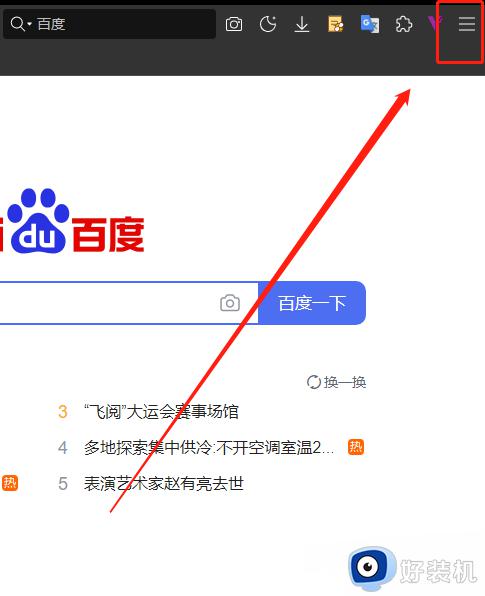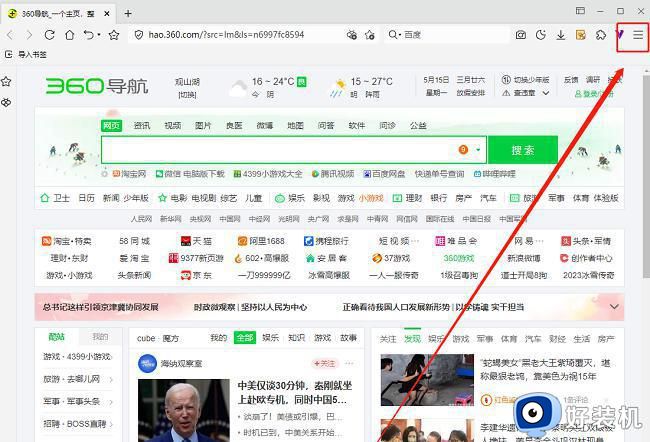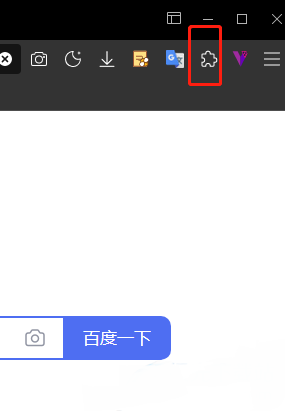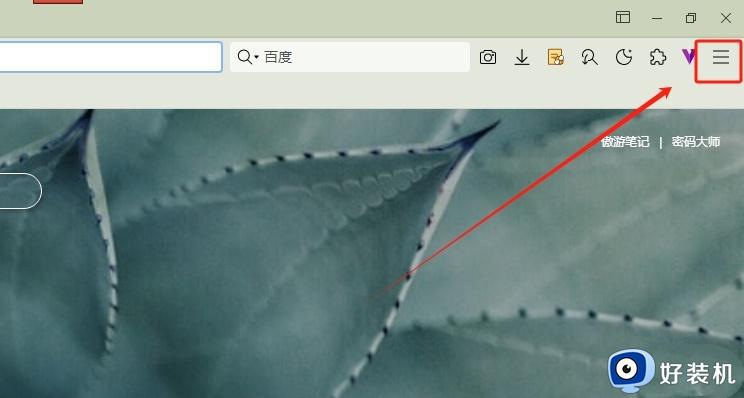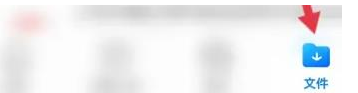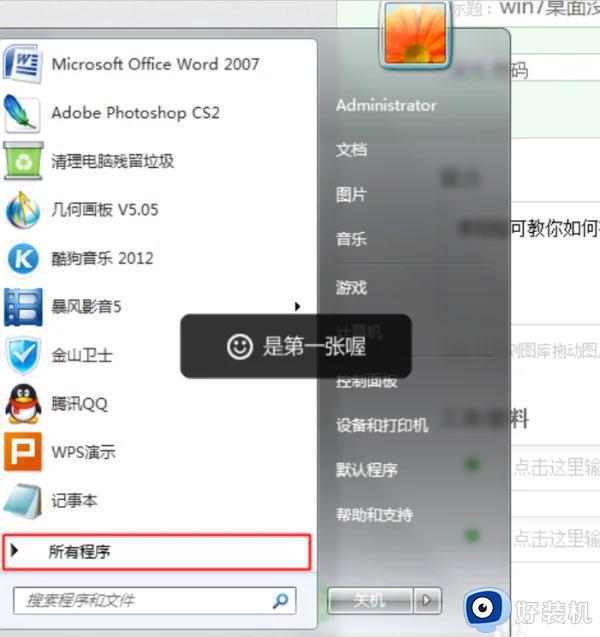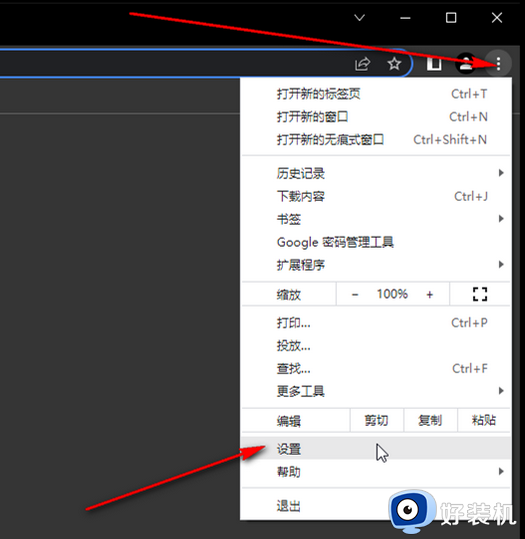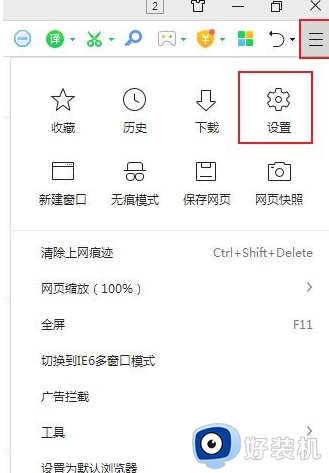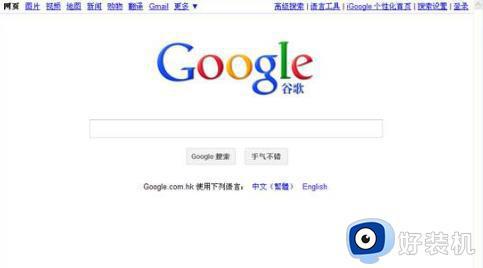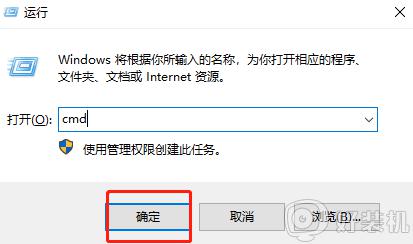傲游浏览器怎么发送不跟踪请求 傲游浏览器发送不跟踪请求的设置方法
时间:2024-04-16 14:22:00作者:huige
许多人都喜欢下载傲游浏览器来使用,然而有时候浏览的时候会提示跟踪请求,很多人并不喜欢,所以想要知道傲游浏览器怎么发送不跟踪请求呢?如果你也有一样需求的话,可以跟随着笔者的步伐一起来看看傲游浏览器发送不跟踪请求的设置方法,希望可以帮助到大家。
方法如下:
1、用户在电脑上打开傲游浏览器软件,并来到主页上点击右上角的三横图标。
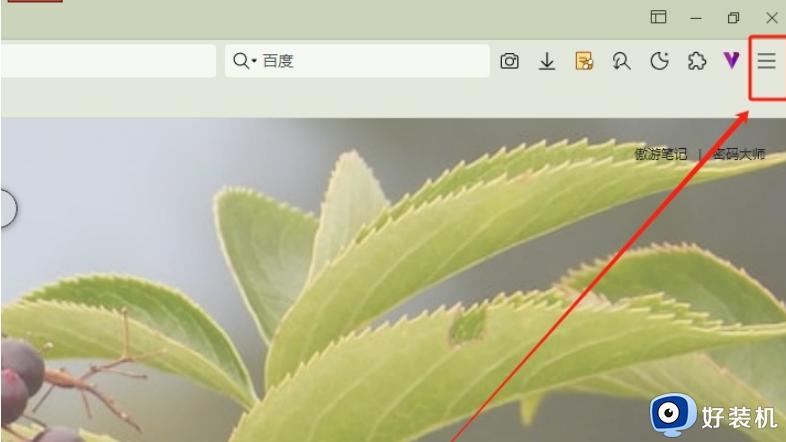
2、在弹出来的下拉选项卡中,用户选择其中的设置选项,页面将会发生切换。
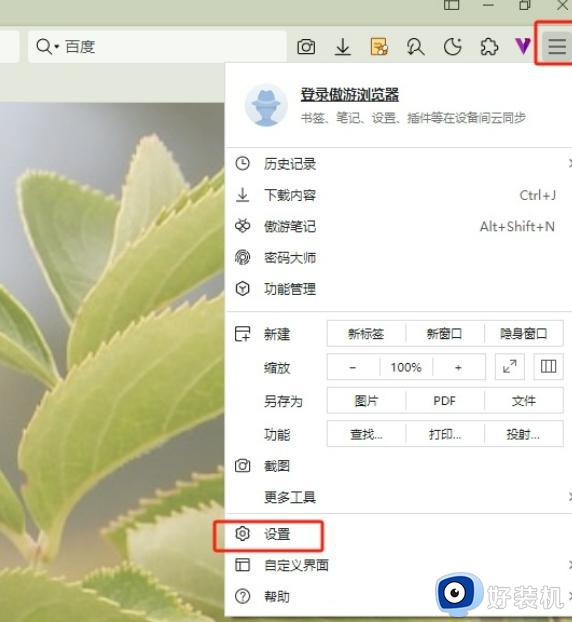
3、进入到设置窗口中,用户将左侧的选项卡切换到隐私与安全选项卡。
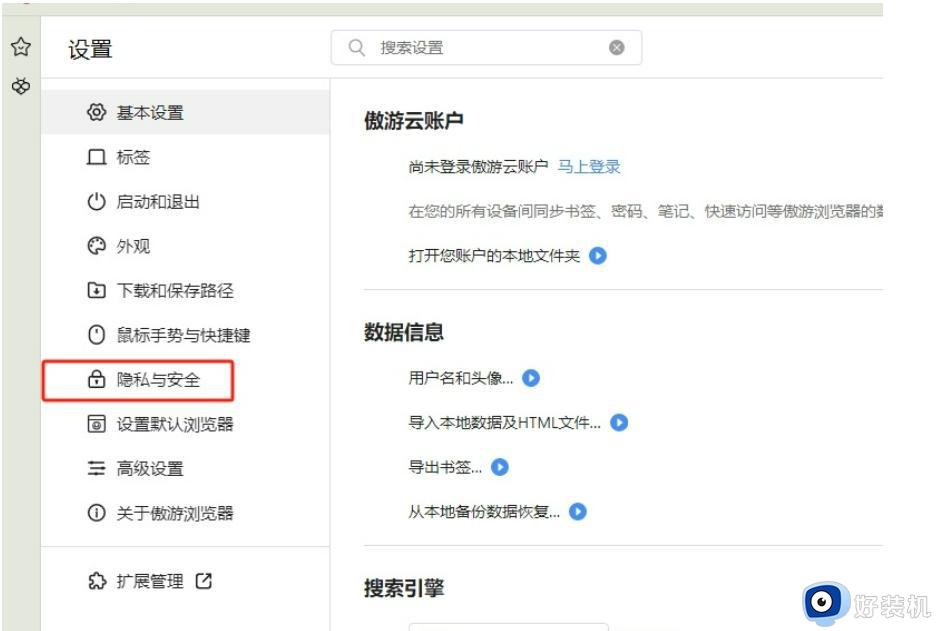
4、接着在页面右侧的功能板块中,用户在安全浏览板块来中勾选随流量一起发送不跟踪请求选项即可解决问题。
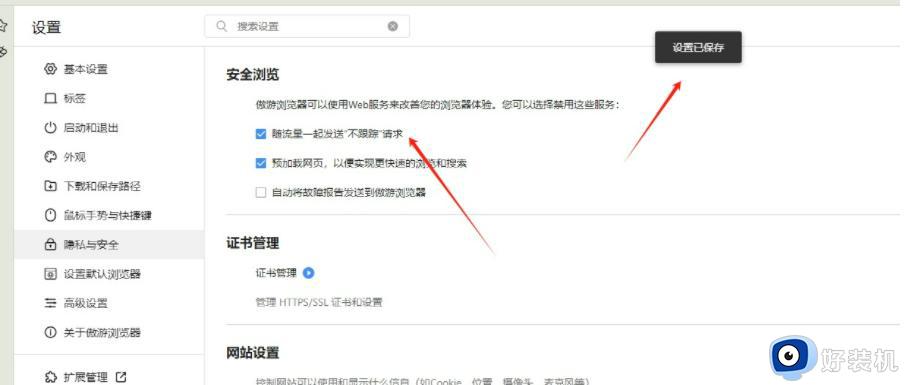
5、完成上述操作后,用户就可以成功发送不跟踪请求信号了,这样可以很好的改善浏览器体验。

以上给大家介绍的就是傲游浏览器发送不跟踪请求的详细方法就给大家介绍到这里了,有遇到一样情况的用户们可以参考上述方法步骤来进行解决,希望帮助到大家。